Jei dirbate su „Microsoft Word“ ir norite pašalinti foną iš vaizdo, yra keli paprasti būdai tai padaryti. Naudodami „Word“ integruotus įrankius galite greitai pašalinti vaizdo foną ir padaryti jį skaidrų. Norėdami pašalinti paveikslėlio foną programoje „Word“, naudokite skirtuką Paveikslėlių įrankiai > Formatas. Skirtuke Formatas pasirinkite Pašalinti foną. Jei nematote skirtuko Paveikslėlių įrankiai > Formatas, įsitikinkite, kad pasirinkote paveikslėlį. Gali reikėti dukart spustelėti paveikslėlį, kad jį pasirinktumėte ir atidarytumėte skirtuką Formatas. Kai pasirenkate Pašalinti foną, bus pasirinkta nuotraukos fono sritis. Galite tiksliai sureguliuoti pasirinkimą naudodami įrankį Refine Edge. Pasirinkę fono sritį, spustelėkite klaviatūros klavišą Delete, kad pašalintumėte foną. Fono sritis bus skaidri, atidengdama žemiau esantį sluoksnį. Taip pat galite padaryti vaizdo foną skaidrų naudodami įrankį Nustatyti skaidrią spalvą. Pasirinkę vaizdą, skirtuke Paveikslėlio įrankiai > Formatas pasirinkite Nustatyti skaidrią spalvą. Spustelėkite paveikslėlio spalvą, kurią norite padaryti skaidrią. Pasirinkta spalva taps skaidri, atskleisdama po juo esantį sluoksnį.
IN Microsoft Office Prie juostos galite pridėti komandų ir skirtukų naudodami pasirinktines juostelės parinktis. Kai žmonės įterpia vaizdus į savo dokumentus, atsiranda skirtukas Vaizdo formatas, leidžiantis tinkinti savo vaizdus ir net pašalinti vaizdų foną, bet ką daryti, jei norite pašalinti nuotraukos foną, neatsižvelgdami į skirtuką Vaizdo formatas? „Microsoft Word“ vartotojas gali pridėti Fono pašalinimas skirtuką į savo sklaidos kanalą, kuris pašalina visų siūlomų funkcijų foną. Šioje pamokoje paaiškinsime, kaip įterpkite ir naudokite „Word“ skirtuką Background Remover .

Kaip įterpti ir naudoti fono šalinimo priemonę programoje Word
Norėdami įterpti fono šalinimo skirtuką į Word, atlikite šiuos veiksmus:
- Paleiskite „Microsoft Word“.
- Spustelėkite Failas.
- Užkulisiniame rodinyje spustelėkite Parinktys.
- Pasirinkite visus skirtukus iš sąrašo „Pasirinkti komandą iš“.
- Slinkite žemyn, kol pamatysite skirtuką Background Remover, tada spustelėkite mygtuką Pridėti.
- Fono šalinimo skirtukas yra Word juostelėje.
paleisti Microsoft word .
Paspauskite Failas skirtuką
Kairiojoje srityje spustelėkite Galimybės peržiūrėti užkulisius.
An Perspektyva Galimybės atsidarys dialogo langas.
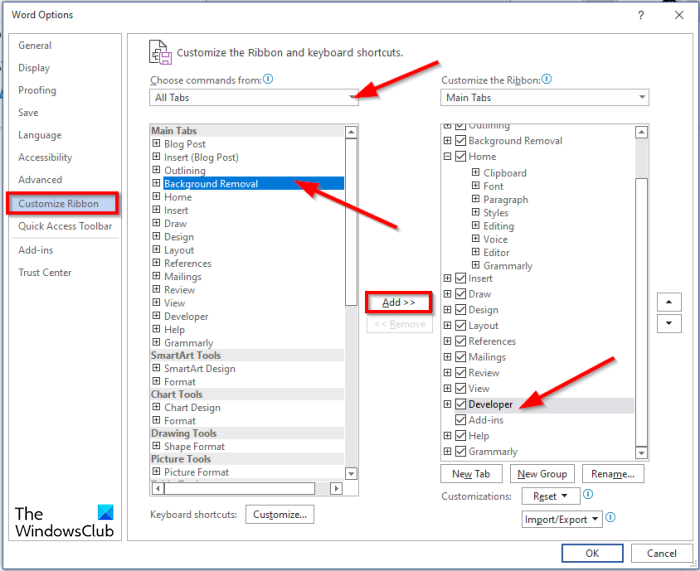
„powerpoint“ į „gif“
Pasirinkite Visi skirtukai iš Pasirinkite komandą iš sąrašą.
Dešinėje dialogo lango pusėje galite pasirinkti, po kurio skirtuko turi būti skirtukas Fono šalinimo priemonė (pasirenkama). Šioje pamokoje pasirinkome skirtuką Kūrėjas.
Atgal į sąrašą Pagrindiniai skirtukai slinkite žemyn, kol pamatysite Fono pašalinimas skirtuką, tada spustelėkite Papildyti mygtuką.
Tada spustelėkite GERAI .
Dabar pažiūrėkite į juostelę, kad pamatytumėte skirtuką Fono šalinimo priemonė.
Kaip pašalinti „Word“ foną?
Vykdykite toliau pateiktas instrukcijas, kad pašalintumėte foną iš paveikslėlio „Microsoft Word“:
- Pasirinkite vaizdą, tada spustelėkite skirtuką Formatas.
- Spustelėkite mygtuką „Pašalinti foną“.
- Dabar jis bus atidarytas lange Pašalinti foną.
- Pamatysite, kad kai kurios jūsų vaizdo sritys yra pažymėtos purpurine spalva.
- Pažymėkite sritis, kurias norite toliau naudoti, naudodami mygtuką Pažymėti sritis, kurias reikia išlaikyti.
- Pažymėkite sritis, kurias norite pašalinti, naudodami mygtuką „Pažymėti sritis, kurias reikia pašalinti“.
- Jei esate patenkinti rezultatais, spustelėkite mygtuką Išsaugoti pakeitimus.
- Redaguota nuotrauka bus rodoma jūsų dokumente.
Kaip įdėti foną į „Microsoft Word“?
Norėdami įterpti foną į „Microsoft Word“ dokumentą, atlikite šiuos veiksmus:
- Spustelėkite skirtuką Puslapio išdėstymas.
- Spustelėkite mygtuką Vandens ženklas grupėje Puslapio fonas.
- Dialogo lange Print Watermark spustelėkite Image Watermark.
- Tada spustelėkite mygtuką „Pasirinkti vaizdą“.
- Dialogo lange Įterpti vaizdą pasirinkite vaizdą.
- Tada spustelėkite „Įterpti“.
- Grįžkite į dialogo langą Printed Watermark, pasirinkite maksimalų mastelį ir atžymėkite Blur, tada pasirinkite Blur.
- Tada spustelėkite mygtuką „Taikyti“, tada pasirinkite mygtuką „Uždaryti“.
- Fono paveikslėlis įterpiamas į Word dokumentą.
Kaip pašalinti teksto foną „Word“?
Norėdami pašalinti teksto foną programoje Word, atlikite šiuos veiksmus:
- Įveskite tekstą į Word dokumentą.
- Tada pasirinkite tekstą ir grupėje Šriftas spustelėkite mygtuką Šrifto spalva.
- Meniu pasirinkite baltą.
Tikimės, kad šis vadovas padės suprasti, kaip įterpti ir naudoti skirtuką Fono šalinimas programoje Word.















